iMovie En iOS, es una de las mejores aplicaciones de Apple disponibles para la edición básica de videos, pero incluso en dispositivos móviles de pantalla relativamente grande como iPad Pro , puede ser pequeño en términos de mostrar todas las herramientas y técnicas básicas de edición. Corrección de color, estabilización de clips o reducción de ruido, por ejemplo. No es posible hacer esto en la versión iOS de iMovie, en cambio, se puede hacer fácilmente en Mac. Este artículo cubrirá cómo transferir un proyecto de iMovie desde iOS o iPadOS completamente a tu Mac.
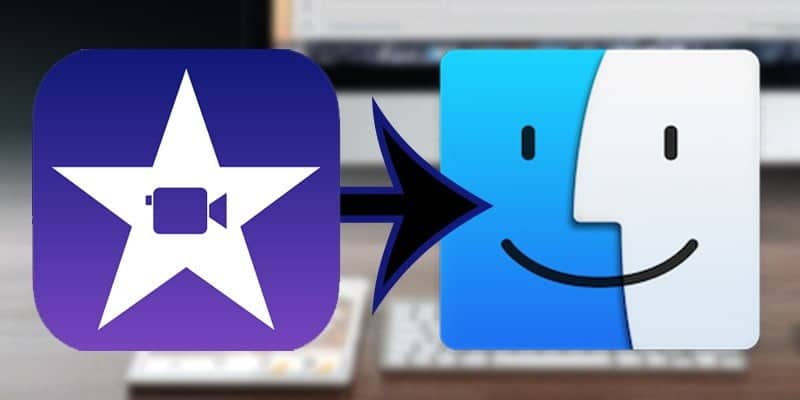
Nombre del proyecto
Primeros pasos: inicie iMovie en su dispositivo iOS y elija el proyecto. ¿Ha notado que cualquier proyecto que se llame también mostrará el mismo nombre en su Mac? Incluso si no tiene muchos archivos, puede considerar cambiar el nombre del proyecto de algo como "Película 1" a algo más fácilmente reconocible.
Cómo activar AirDrop
Tienes que habilitar Lanzamiento desde el aire Tanto en tu Mac como en tu dispositivo iOS. Siga estos pasos para hacerlo.
iOS
- Deslice hacia arriba para ver el Centro de control.
- Verifique que las opciones de Bluetooth y Wi-Fi estén activadas.
- Haga clic en "Lanzamiento aéreo".
- Cambiar el estado para aceptar archivos AirDrop de todos.
MacOS
- Verifique que las opciones de Bluetooth y Wi-Fi estén activadas.
- Buscador de lanzamientos.
- Haga clic en "Ir" en la barra de menú.
- Haz clic en AirDrop.
- Tienes que cambiar el estado para aceptar AirDrop de todos.
Transfiere tu proyecto
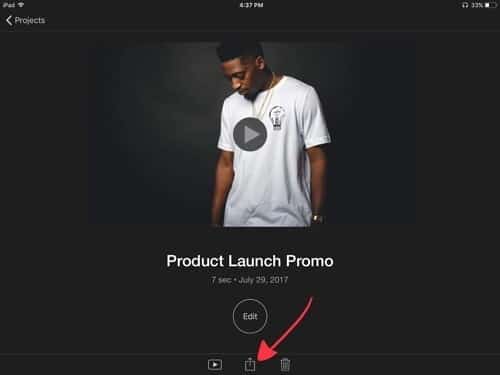
De vuelta en su iPad, vea el proyecto de iMovie y toque código de exportación.
Espera a que tu Mac aparezca en la lista de AirDrop. Cuando lo veas, tócalo. Si no aparece, asegúrate de seguir los pasos para encender bien AirDrop.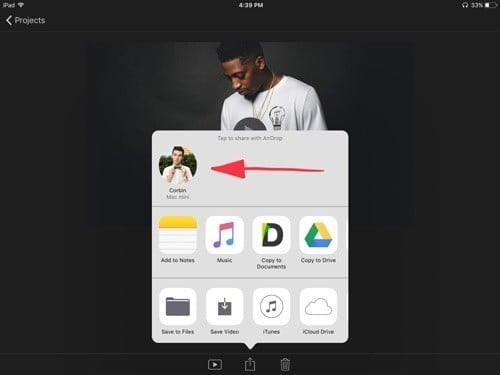
Se abrirá una ventanaCompartir en AirDrop. Si hace clic en la opción “archivo de vídeo“El archivo de iMovie se exportará rápidamente, lo que significa que no podrá personalizar la configuración y no podrá hacer más ajustes. Si se selecciona la opción “Proyecto iMovieLuego, el archivo se descargará como un paquete que iMovie puede reproducir en su Mac para su posterior edición. Dependiendo del tamaño del proyecto, esto puede llevar algún tiempo. Wheel Status le dará una idea del progreso de la transferencia.
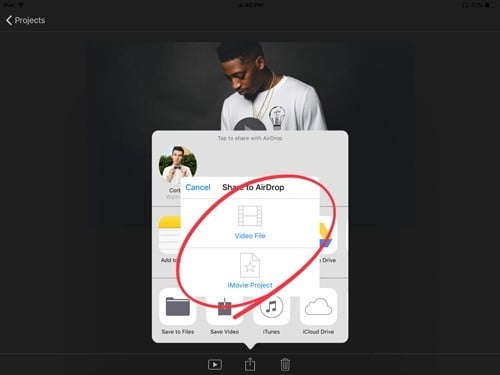
Inicie Finder nuevamente en su Mac. Ubicar "Todos mis archivos“. Ordene los archivos por la fecha en que se agregaron. debería aparecer ahora Proyecto iMovie Estás aquí con el ícono de iMovie y el título que le diste anteriormente. Haga doble clic en este archivo para iniciar iMovie y continuar con la edición.
Acerca de la transferencia de datos
Tenga en cuenta que todo el 'paquete' se ha movido y todas las piezas de su multimedia, incluidos videos, música y textos, se copiarán en su Mac. Por lo general, esto no se aplica a muchas otras aplicaciones, como Premiere Pro , donde simplemente guardar un archivo no guardará el resto de sus datos, solo”Estructura finalPara el proyecto, las marcas de tiempo de sus datos se guardarán y luego se copiarán a otro dispositivo. ¡Tienes que tener esto en cuenta cuando trabajes con otras aplicaciones! Simplemente no todos funcionan con el mismo principio.
Conclusión
¡Eso es todo! Feliz edición. Si tiene alguna pregunta sobre el tema, asegúrese de dejar un comentario a continuación.







